Blender Modifier
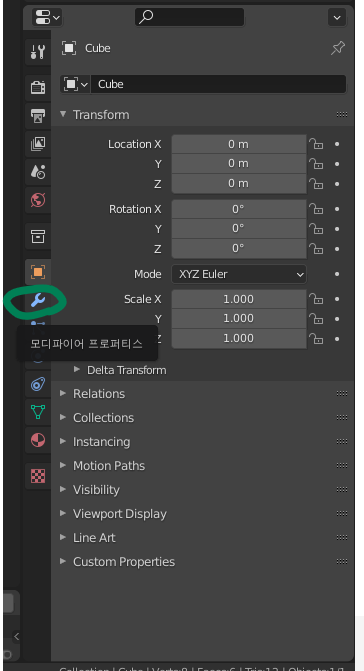
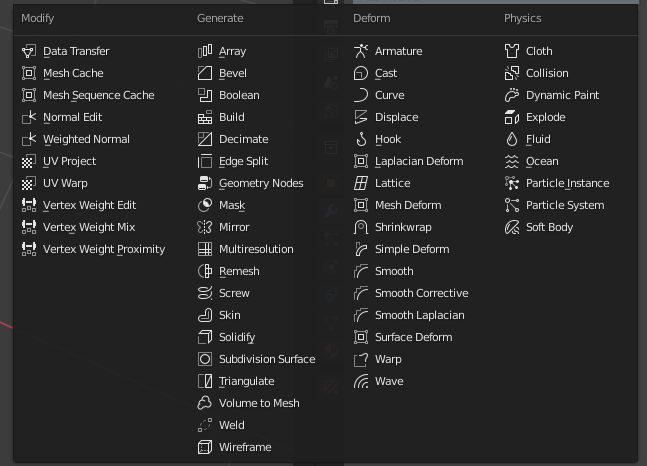
Modifiers 특징
1. 원래 물체를 유지할 수 있습니다.
2. 정해진 규칙으로 쉽게 변형과 수정 가능합니다.
*단, apply를 하게 되면 modify가 된 상태로 적용이 되므로 어느 정도 모델링이 끝난 후에 apply를 해주는 게 좋습니다.
3. Modify 위에 Modify를 또 사용할 수 있습니다.
**패스트캠퍼스 "까망고니"님의 강의 참조
01. On cage
Edit mode에서 modifiers가 적용되고 기존 오브젝트 외 전체 부분을 선택할 수 있습니다.

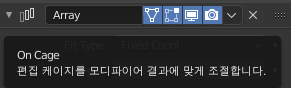
02. Edit mode
Edit mode에서 적용된 modier모습을 보면서 작업 가능합니다.

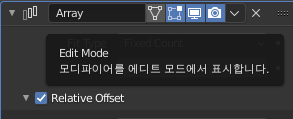
03. Realtime
Object mode에서 modifier가 적용된 모습을 볼 수 있습니다.
**Real time과 Render 아이콘만 활성화한 경우 edit mode에서 modifier가 적용된 게 안보입니다.

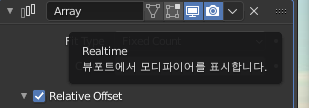
04. Render
Edit mode와 Object mode에서 modifier가 적용된 게 보이지 않고 렌더 시 Modifier가 적용된 것을 확인할 수 있습니다.
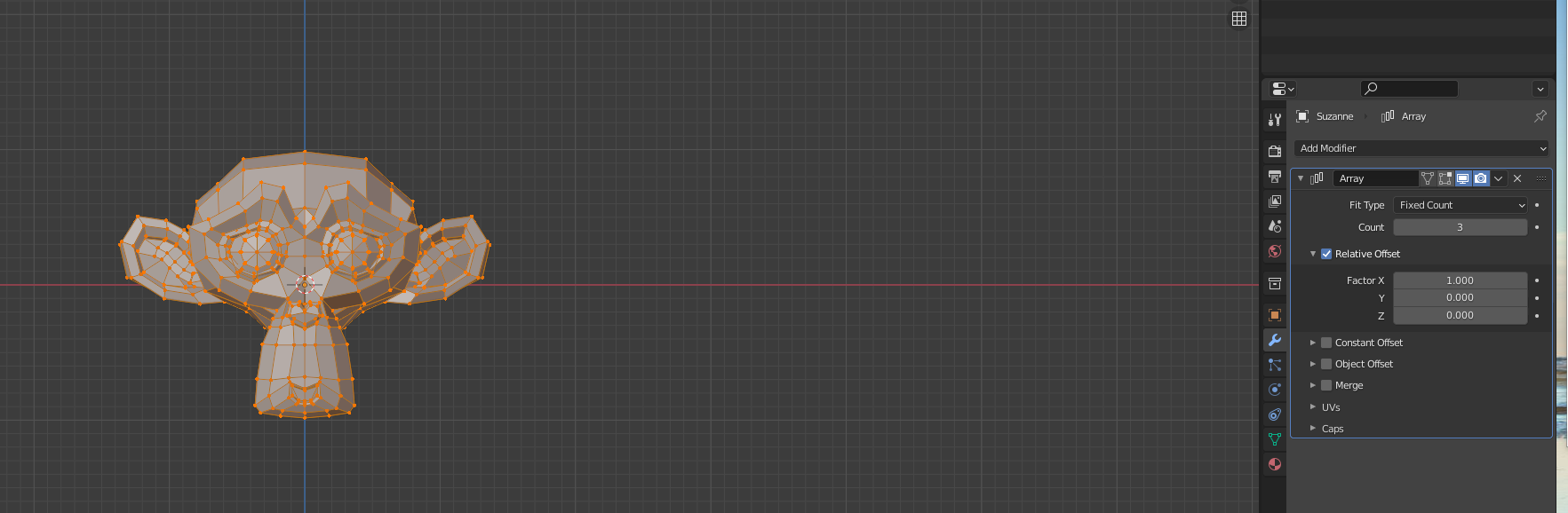

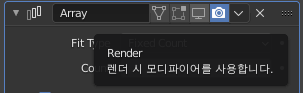
Modifier 전체적인 조작법
1. Modifier 순서 이동하기
여러 modifier를 적용하면 위에서부터 순차적으로 적용이 되므로 mirror modifier를 사용할 경우 제일 상단에 배치하는 게 좋습니다. 하지만 만드는 방법에 따라 아래쪽에 Miiror를 배치하기도 하므로 작업하시는 방법에 따라 달라질 수 있습니다.
순서를 이동하는 방법은 적용한 Modifier 왼쪽 끝에 X 버튼이 있는데, 그 옆에 있는 점 8개 버튼을 누르고 modifier의 순서를 바꿀 수 있습니다
2. Modifier 오브젝트에 적용하기
모델링이 어느 정도 끝나서 modifier를 적용하고 싶을 경우 화살표를 클릭하면 하단에 Apply를 해주면 Modifier가 적용됩니다. Apply를 한 이후에는 Modifier 적용 전 형태는 사라지므로 적용하기 전 버전을 저장해놓거나 해당 오브젝트를 Ctrl + D를 눌러서 복제합니다.
**Edit mode에서는 적용이 안 되므로 적용 시에는 Object Mode로 나와서 진행해주셔야 합니다.
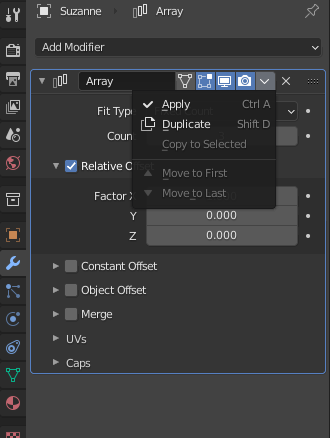
블렌더 모디파이어 중에 같이 알아두면 활용도가 높은 기능에 대해서 알아보겠습니다.
Array 배열 수정자
같은 모양이 반복될 경우 사용하는데, 기본 오브젝트의 복사본 배열을 만들고 각 복사본은 가능한 여러 방법으로 이전 복사본에서
오프셋 되는 것을 말합니다.
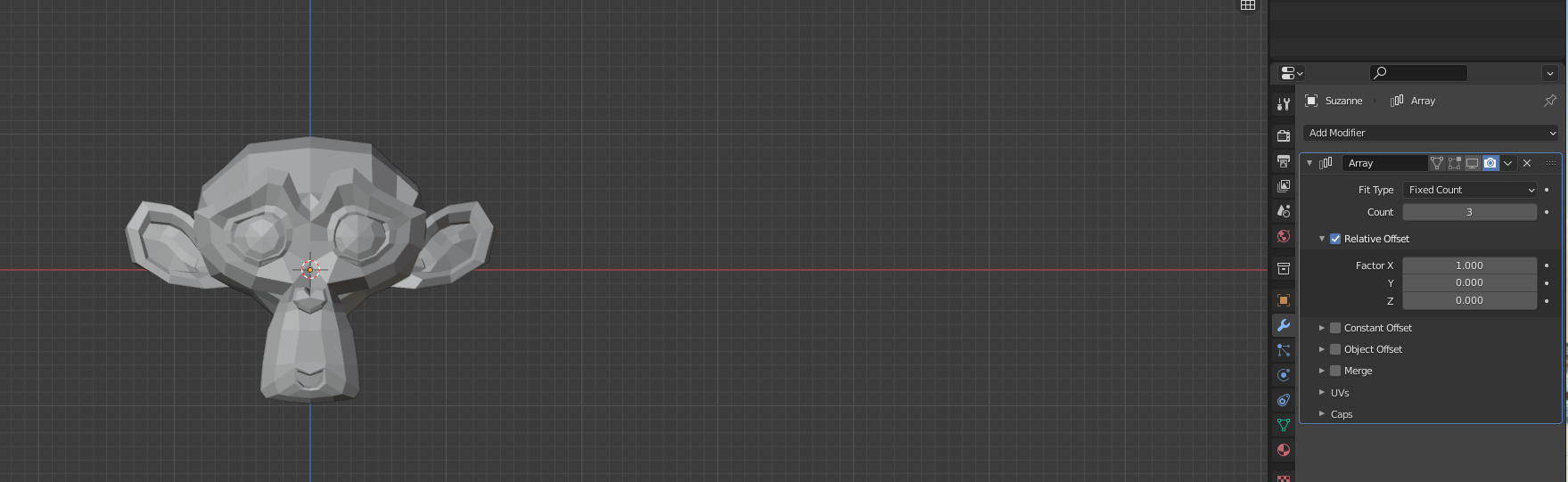

Fit Type
배열의 길이가 결정되는 방법을 제어하는 부분으로 숫자, 길이, 커브의 설정 표시를 활성화할 수 있습니다.
- Fixed Count : Count에 지정된 곡선 객체의 길이에 맞게 충분한 복사본을 생성합니다.
- Fit Length : 특정 길이에 맞춰 여러 번 오브젝트 복사본을 생성합니다.
- Fit Curve : 커브에 곡선 객체의 길이에 맞게 충분한 복사본을 생성합니다.
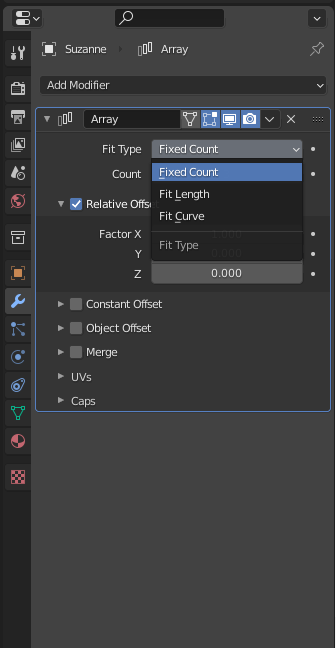
Relative Offset
오브젝트의 경계 박스에 상대적인 오프셋 추가하면 오브젝트를 기준으로 factorX 1일 경우 X축으로 1배 이동(즉 바로 옆에 붙음)합니다.
Constant Offset
상수 오프셋을 추가하면 오브젝트와 상관없이 거리를 기준으로 복사됩니다.
Object Offset
선택한 오브젝트의 기준으로 복사하는 것을 말하며, 초기 개체의 중앙이나 가까이에 있는 빈 개체를 사용하는 것이 좋습니다.
회전, 이동, 스케일 하면 전체적으로 변경됩니다.
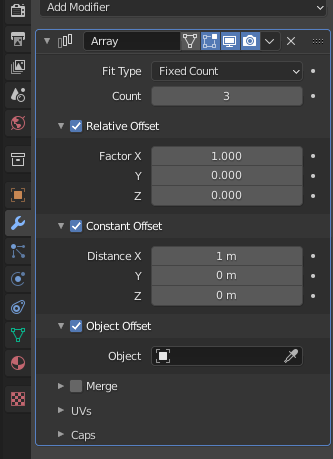
Merge
object mode +merge를 이용하면 회전되는 오브젝트를 만들기 좋습니다.
merge가 체크된 상태로 apply를 적용하면 현재 view에 보이는 붙여진 부분이 merge 됩니다.
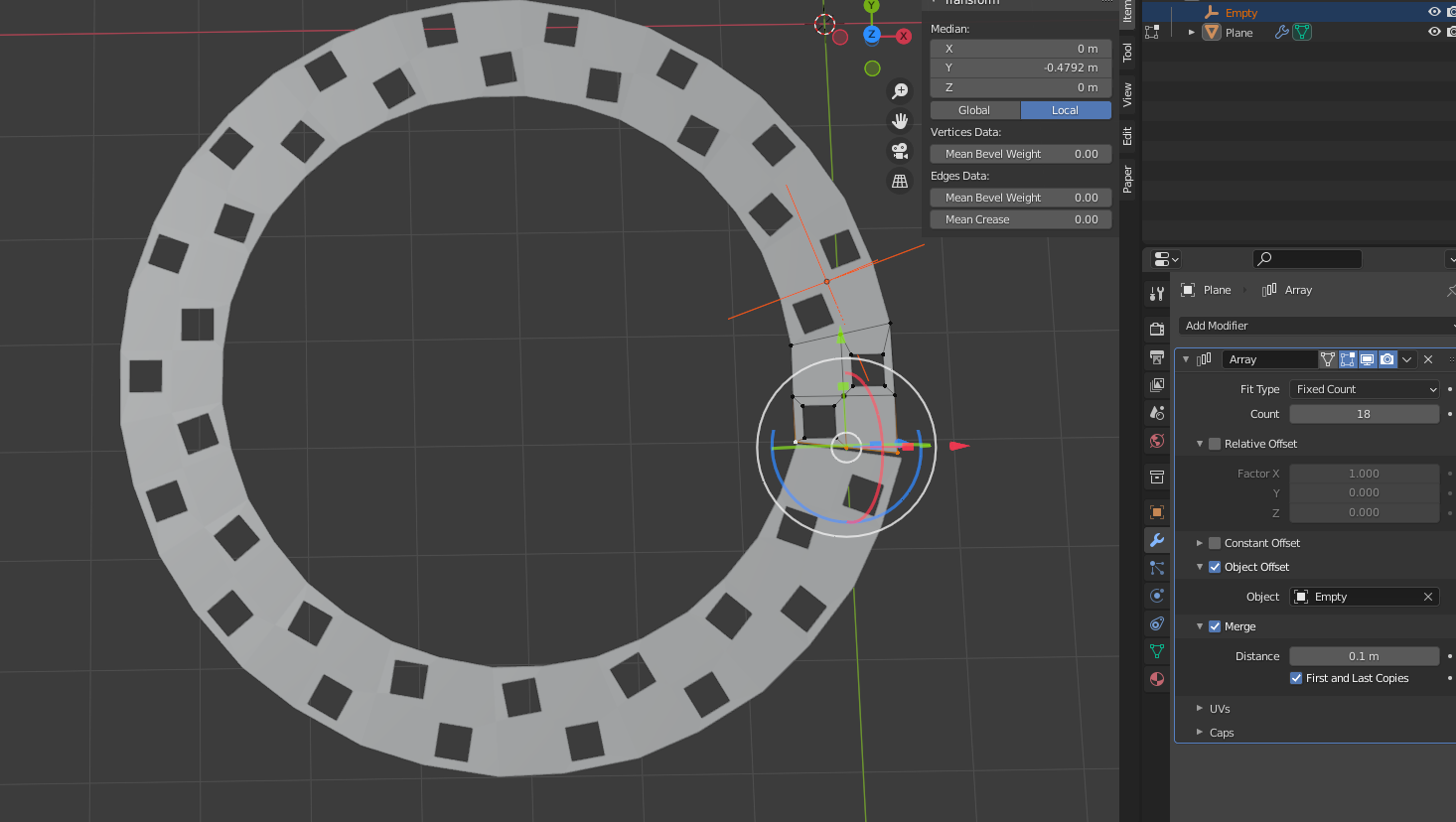
Caps
Start와 End 부분을 지정하여 가운데 부분은 공통적인 모양으로 설정하고 앞부분과 뒷부분은 각각의 오브젝트로 선택하면 아래와 같이 모양을 잡을 수 있습니다.
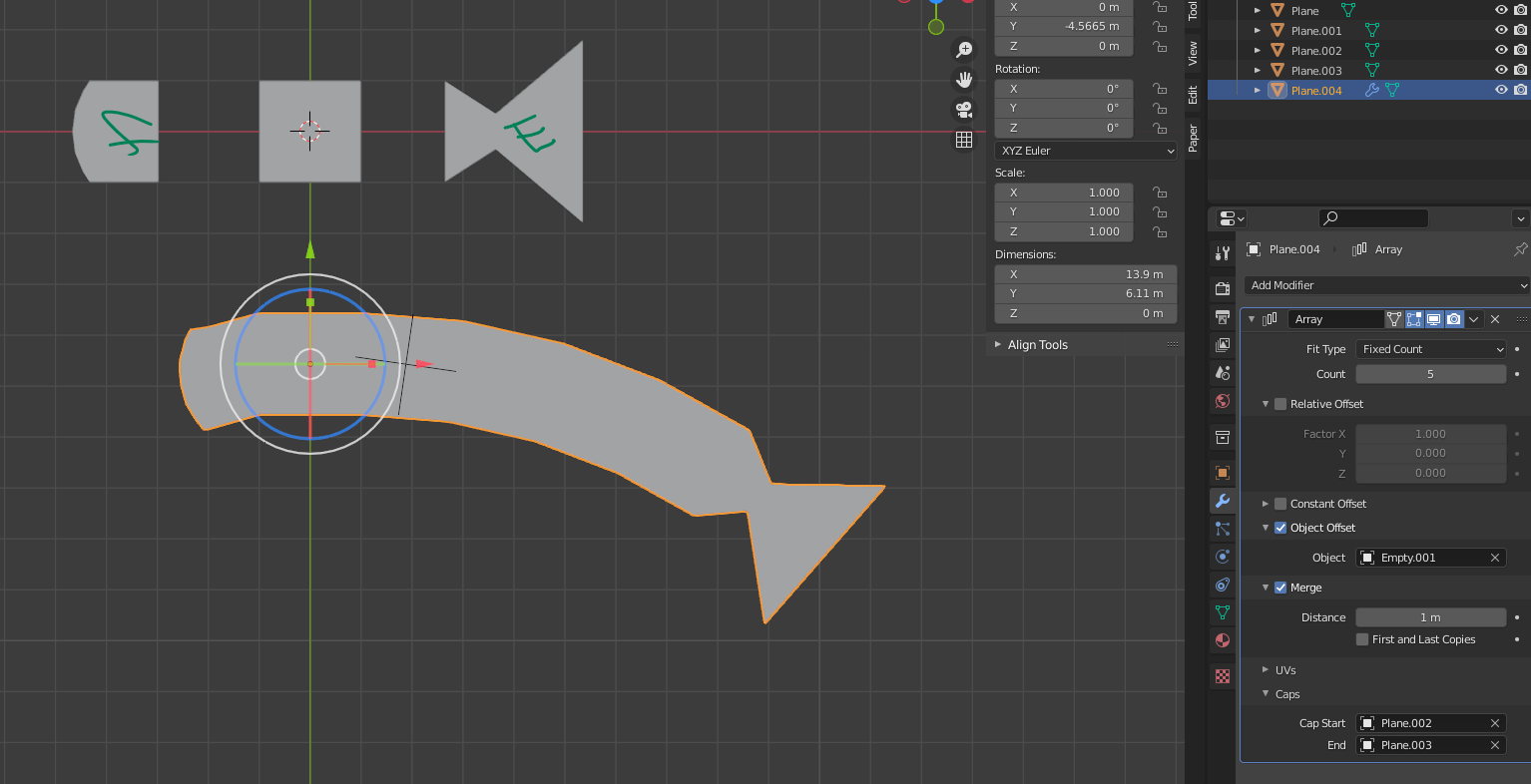
참고자료
블렌더 3.3 메뉴얼 array
https://docs.blender.org/manual/en/latest/modeling/modifiers/generate/array.html?highlight=array
패스트캠퍼스 "까망고니"님의 강의 참조
'3D Program > Blender' 카테고리의 다른 글
| [Blender]Preferences 환경 설정하기 (1) | 2022.10.23 |
|---|---|
| [Blender] 에드온_블툴(Add-ons_Bool Tool) (0) | 2022.10.21 |
| [Blender] Geometry Nodes 사용해서 모델링 작업하기 (1) | 2022.10.18 |
| [Blender]Geometry Node_ 노드 공부하기 01 (1) | 2022.10.14 |
| [Blender] 카툰 렌더링_상자만들기 (1) | 2022.10.11 |



